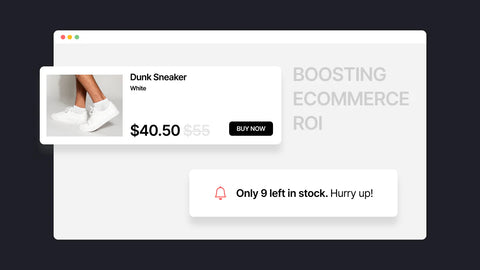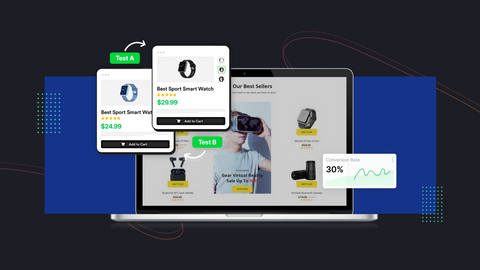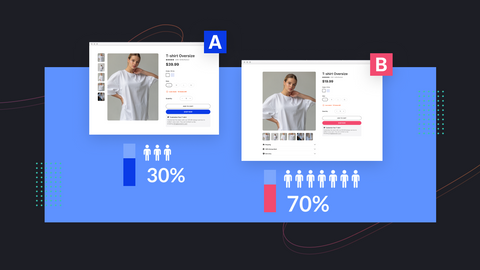Shopify 货币转换器 — 指南、应用程序和最佳实践
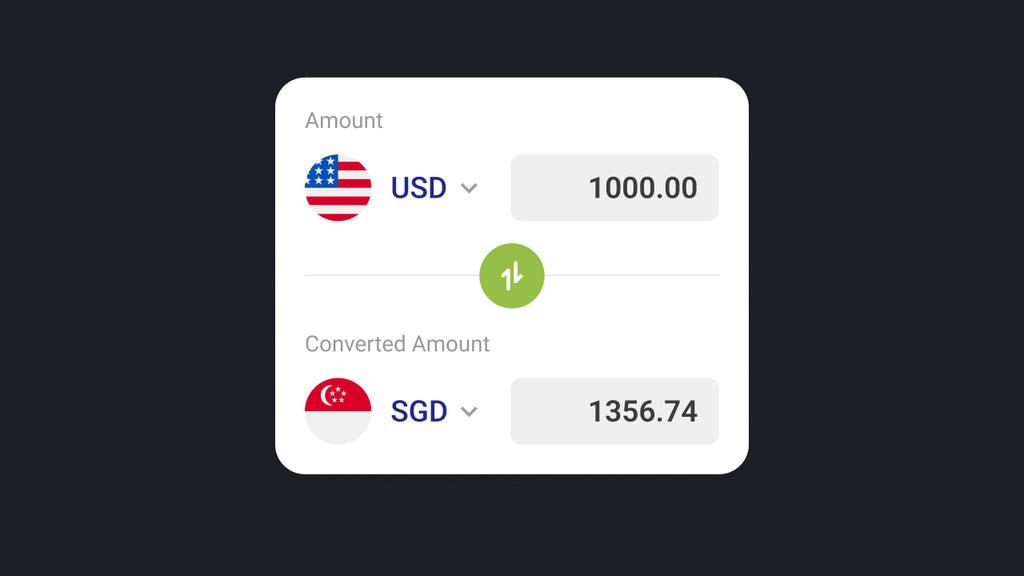
想象一下,如果世界各国都只有一种货币!
无需担心货币兑换就能进行国际销售,这不是很棒吗?好吧,抱歉!我们不要做白日梦,因为在不久的将来,这些事情似乎不可行。
但是,如果你在多个国家销售产品,货币转换是销售转化的重要因素。那么,让我们来谈谈解决方案——Shopify货币转换应用程序。
在这篇博文中,我们将分享有关 Shopify 货币转换解决方案的详细指南以及如何提高商店的转换率。
让我们开始吧!
为什么你的 Shopify 商店需要货币转换器?
如果客户愿意,他们甚至可以用外币购买产品。那么,为什么要提供货币转换器呢?简而言之,这都是为了提升品牌的购物体验,同时也能带来其他好处。
以下是在 Shopify 商店中提供货币转换器的好处:
-
转化率优化(CRO):
CRO 是旨在提高转化率的战略总体规划。通过向您的网站访问者提供首选货币,您可以增加将潜在客户转化为付费客户的机会。
-
您的全球商店的本地化:
当您的客户来自世界各地时,很难为他们提供本地化的体验。您可以实施多种因素来增强本地化的购物体验,货币转换器就是其中之一。它可以帮助您让客户轻松地感觉就像在本地商店购物一样。
-
更好的用户体验:
如果您的 Shopify 商店有货币转换工具,客户就不必经历多次转换货币的麻烦。此外,他们可以更轻松地浏览大量产品,而无需在脑海中进行快速的货币计算。
-
增强信任和透明度:
有了货币兑换解决方案,您的客户就可以准确计算出他们需要支付的金额,而不会因为货币兑换率过高而感到不快。因此,这有助于您建立信任,并建立长期的业务关系。
如何在 Shopify 商店中设置货币转换器
主要有两种不同的方法可以在 Shopify 商店中设置货币转换功能:
- 使用应用设置货币转换器
- 使用自定义代码设置货币转换器
重要提示:第二种方法(自定义编码)比较复杂,需要编码知识或经验。也就是说,您可以聘请专业开发人员为您完成这项工作。但请记住,这可能成本很高,如果您的网站出现任何错误或重大升级,您将需要再次聘请开发人员。
在本指南中,我们将介绍最简单的方法,即安装 Shopify 货币转换器应用程序。
使用应用程序设置货币转换器
步骤#1:研究并完成您的应用程序
Shopify App Store 上有许多出色的货币转换应用程序——选择一款应用程序确实很难。因此,您可能需要花一些时间来确定要使用哪款应用程序。
首先,进入 Shopify 应用商店并搜索“ 货币转换器”。你会看到多个不同的选项,而且都有很好的评分和评论。
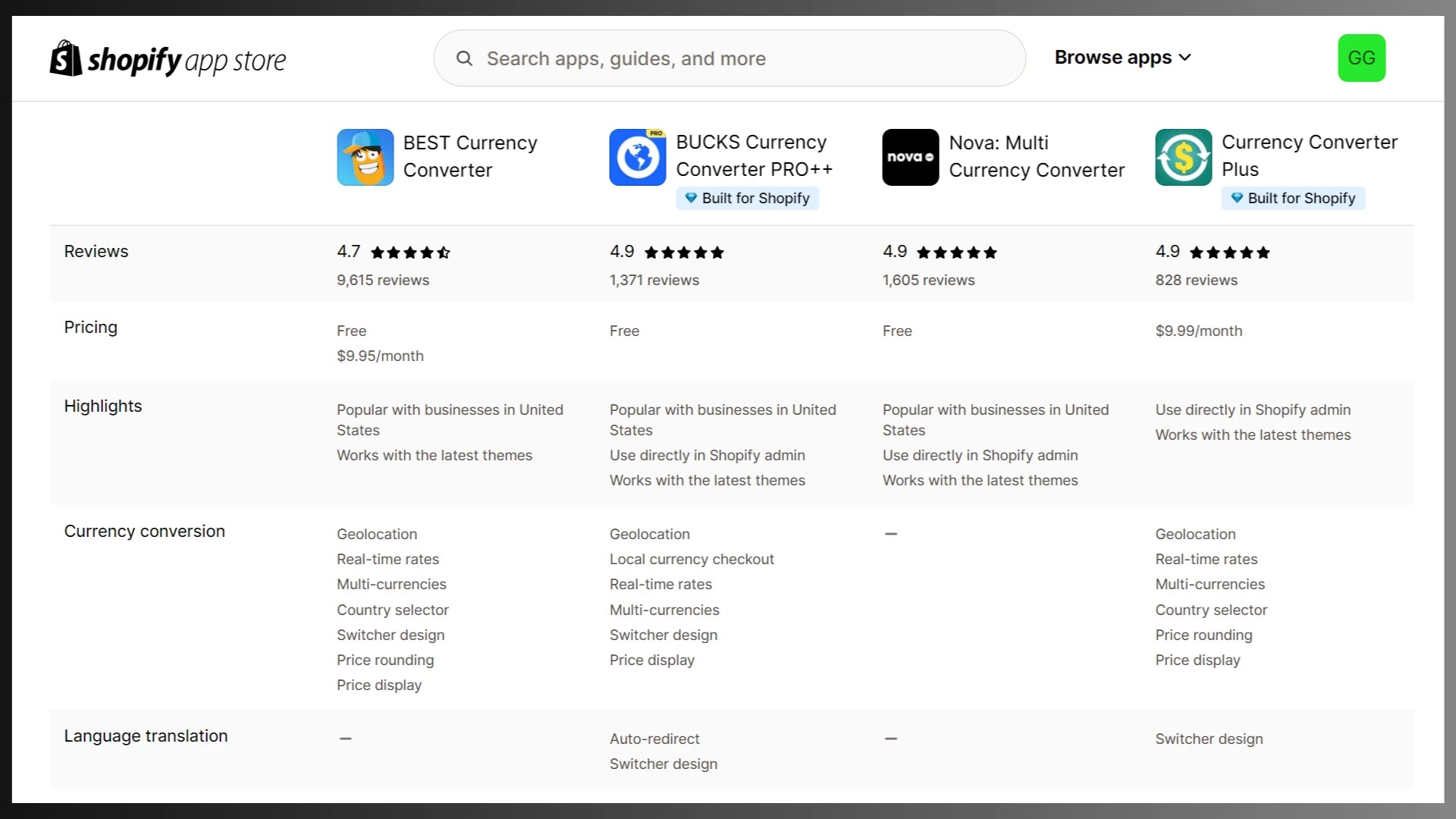
顺便说一句,在下一部分中我们将回顾顶级货币转换应用程序,从而使您的比较过程变得简单。
步骤2:安装货币转换应用程序
在本教程中,我们将使用最佳货币转换器应用程序。单击“安装”按钮继续安装过程。

检查访问权限并再次单击“安装”按钮。

然后,应用程序将要求您选择计划。本指南中我们将使用免费计划。它允许您添加最多五种货币,并且您可以在需要时升级到付费计划。

步骤3:配置应用程序设置
一旦你选择了计划,应用程序就会带你进入配置页面。它将提供有关你需要遵循的后续步骤的说明。

尽管如此,如果你不愿意自己进行这些更改,你可以向应用程序开发人员寻求帮助。如果需要,只需点击“联系我们”链接即可。
3.1 更改货币格式
一旦您点击设置#1,您将看到更改货币格式的说明。

需要注意的是,应用程序常见问题解答中提供的上述视觉效果有点过时,因为 Shopify 设置现在看起来略有不同。(但无需担心,因为这只是 Shopify 界面的轻微变化。核心设置仍然相同。)
基本上,你需要进入 Shopify 管理平台,然后进入设置 > 常规 > 商店默认设置。在“货币显示”下,点击三个点,你会找到一个“更改货币格式”的选项。
在现有代码前添加“ <span class=money> ”,在“带货币的 HTML”和“不带货币的 HTML”字段中,在代码末尾添加“ </span> ” 。然后,保存设置。

3.2 将应用程序嵌入到您的主题中
现在,单击“嵌入应用程序”按钮。

然后,点击“自定义主题”按钮。

它将打开您当前主题的“应用嵌入”部分并自动打开开关。只需单击“保存”按钮即可确保该应用已在您的商店中启用。

现在,您还可以根据您的要求查看和更改设计和价格配置。

一切配置完成后,请务必单击“保存”按钮。
这就是配置部分。我们的货币转换功能已全部设置完毕。
步骤#4:检查并测试应用程序功能
每当您安装新应用程序或对商店进行任何重大更改时,您必须检查和/或测试您的网站以查看一切是否正常运行。
正如我们在下面看到的,我们的演示商店在标题部分显示了货币转换器小部件,并且运行顺畅。

如果您已根据访客所在国家/地区设置了默认货币,您还应该测试它是否正常运行。使用 VPN 检查从不同国家/地区访问您的商店时是否显示正确的货币。

在电子商务中创建本地化体验的最佳实践
货币兑换是为您的客户创造本地化体验的好方法。然而,这不仅仅与货币有关。
您可以通过多种其他方式在 Shopify 商店中创建本地化体验。以下是您可以在商店中实施的一些最佳做法:
-
当地语言
以当地/地区语言显示网站内容有助于目标受众轻松阅读内容。除此之外,它还能帮助他们感受到与您的品牌的联系。
-
内容本地化
用当地语言展示或撰写内容是一回事,但您可以更进一步,通过文化方面创造真正本地化的内容。例如,将内容与当地历史事件联系起来,或分享有关当地人物的内容。
图像和视频等视觉元素在添加本地化元素方面也发挥着至关重要的作用。
-
实施强大的SEO策略
每个国家/地区可能都会尝试在互联网上搜索某些独特元素。例如,如果我们谈论一般的体育领域,英国观众比美国观众更有可能搜索“板球”。
研究您的目标受众及其搜索意图。然后,使用相关主题和关键词优化您的网站内容,以实现本地 SEO。
-
本地客户支持
客户支持是建立强大的品牌忠诚度和客户群的最重要功能之一。以当地语言提供客户支持可以让您的客户感到更舒适,并加快解决问题的速度。
如何使用货币转换器应用程序增加着陆页的转化率
当我们谈论 CRO(转化率优化)时,登陆页面是最大、最有效的工具之一。根据 Omnisend 的研究,登陆页面的转化率最高,为23% 。
因此,我们讨论了通过区域语言和内容本地化为您的客户创造本地化的购物体验。
现在,这里有一个专业提示:
如果由于预算或资源不足,无法对整个网站进行本地化,您可以使用GemPages创建登录页面,专门针对某个区域。如果您只是想在全力以赴之前尝试新市场,这也可能非常有帮助。
GemPages 提供了大量专业设计的着陆页模板库。此外,如果您已经在商店中安装了货币转换应用程序,则无需担心采取任何额外步骤在着陆页上添加货币转换器。

热门 Shopify 货币转换应用
如前所述,Shopify App Store 有很多不错的选择。以下是一些适用于 Shopify 的最佳货币转换器应用:
免费 Shopify 货币转换器应用程序
1. Nova:多币种转换器
虽然Nova 的评分相当高,达到 4.9 分(满分 5 分)(1603 条评论),但它仍然是一款免费的货币转换应用。它提供 130 多种不同货币的货币转换。

Nova 的主要特点:
- 自动和手动转换:根据客户的位置自动执行货币转换,并允许客户手动切换货币。
- 可定制的品牌:通过定制设计和配色方案,将货币转换器与您的品牌相匹配。
- 可靠的汇率:使用 Shopify 的转换系统和 API 帮助您获取最新的货币汇率。
评分与评论:
4.9 星(满分 5 星)(1,603 条评论)
价格:免费
2.BUCKS 货币转换器 PRO++
BUCKS是另一款出色且免费的货币转换器应用程序,被成千上万的商家广泛使用。该应用程序还获得了“专为 Shopify 打造”徽章,表明它符合 Shopify 的质量、设计和性能标准。

BUCKS的主要特点:
- 自动转换:与其他应用程序一样,它根据客户的位置自动转换货币。
- 即时加载器:通过即时加载器提供快速的加载速度,以增强用户体验。
- 结帐转换:完全支持 Shopify 市场,实现无缝结帐转换。
- 可定制的品牌:轻松定制货币转换器以与您的品牌相匹配。
评分与评论:
4.9 星(满分 5 星)(1,366 条评论)
价格:免费

免费 + 付费 Shopify 货币转换应用程序
3. 最佳货币转换器
BEST是 Shopify 应用商店中使用最广泛的货币转换器应用之一。我们已经在分步指南中看到了这款应用的实际操作。

BEST 的主要特点:
- 基于位置的自动转换:当客户访问网站时,会根据客户的位置自动显示当地货币。
- 手动货币转换器:客户可以选择手动切换货币。
- 自动标题放置:该应用程序可与任何 Shopify 主题配合使用,并且货币转换器会自动放置在主题的标题部分。
评分与评论:
4.7 星(满分 5 星)(9,615 条评论)
定价:

4. Webrex - 货币转换器
Webrex是一款 Shopify 应用,它不仅可以帮助您提供货币兑换,还提供语言选择器。这样,您就可以为客户提供增强的本地化购物体验。

Webrex 的主要特点:
- 货币和语言:提供两个下拉选项:货币转换器和语言选择器。
- 自动检测:帮助自动转换 200 多种 ISO 货币的价格。
- Shopify 市场:让您配置 Shopify 市场和非市场国家。
- 支付提供商:无论您的商店是否有 Shopify Payment,它都可以与所有类型的支付提供商合作。
- 完全可定制:使用舍入规则和格式自定义货币转换器小部件 - 并选择自定义位置。
评分与评论:
4.9 星(满分 5 星)(314 条评论)
定价:

替代文本: Webrex ‑ 货币转换器应用程序的定价计划
付费 Shopify 货币转换器应用程序
5. 货币转换器 Plus
Currency Converter Plus应用程序提供 222 种货币的兑换,其中还包括加密货币和贵金属。该应用程序还带有“专为 Shopify 打造”徽章。

Nova 的主要特点:
- IP 地理定位:通过频繁更新的高质量 IT 数据库使用 IP 地理定位。
- 最新汇率:在可靠提供商的帮助下每分钟更新汇率。
- 可定制的品牌:允许您使用样式、舍入和菜单按钮选项定制您的货币转换器。
评分与评论:
4.9 星(满分 5 星)(828 条评论)
定价:

关于货币兑换的最终思考
将业务拓展到全球市场需要制定服务于多个不同地区的策略。通过提供以当地货币支付的选项,您可以展示您的品牌对客户体验的关注。
它可以帮助您的业务增长,增加销售额和收入。最重要的是,您还可以使用免费的 Shopify 应用来实现这一点。所以,没有理由不这样做。
通过我们的博客了解有关电子商务营销和技术解决方案的更多信息,并加入GemPages Facebook 社区与电子商务企业家和专家建立联系。




 Facebook Community
Facebook Community Change Log
Change Log Help Center
Help Center